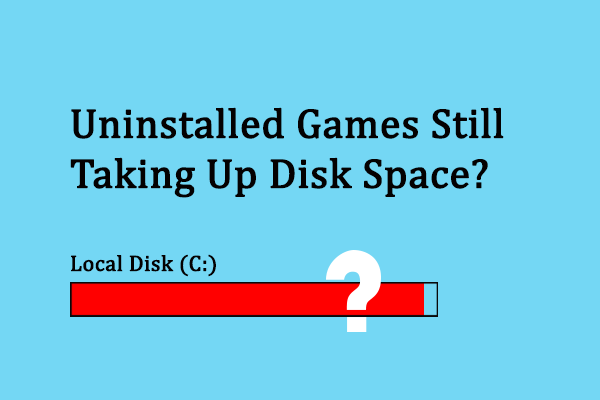Как удалить PUA:Win32/FlashHelper в Windows 10/11?
Что делать, если вы видите сообщение о том, что PUA:Win32/FlashHelper находится на вашем компьютере? Вы знаете, что это такое? Это потенциально нежелательное программное обеспечение, которое может угрожать вашим данным и системе. Если ваш компьютер заражен им, следуйте этому руководству MiniTool, чтобы удалить его как можно скорее.
Что такое PUA:Win32/FlashHelper?
PUA:Win32/FlashHelper или PUAAdvertising:Win32/FlashHelper — это тип рекламного ПО, которое отображает поддельное сообщение об обновлении программного обеспечения. Это сообщение заставит вас перейти по ненадежным ссылкам или загрузить вредоносные программы на ваш компьютер. Поэтому, если ваш компьютер заражен им, вам лучше удалить его как можно скорее.
Как удалить PUA:Win32/FlashHelper на вашем компьютере?
Способ 1. Просканируйте свой компьютер с помощью Защитника Windows
Защитник Windows — это мощный инструмент, который может найти и удалить большинство вредоносных программ на вашем устройстве Windows. Вот как это сделать:
Шаг 1. Нажмите Победить + я, чтобы открыть Настройки Windows.
Шаг 2. Нажмите Обновление и безопасность > Безопасность Windows > Защита от вирусов и угроз.
Шаг 3. Нажмите Параметры сканирования и тогда вам доступны 4 варианта: Быстрое сканирование, Полное сканирование, Выборочная проверкаи Автономное сканирование Microsoft Defender.
Шаг 4. Выберите Автономное сканирование Microsoft Defender а затем ударил Сканировать сейчас чтобы начать процесс.
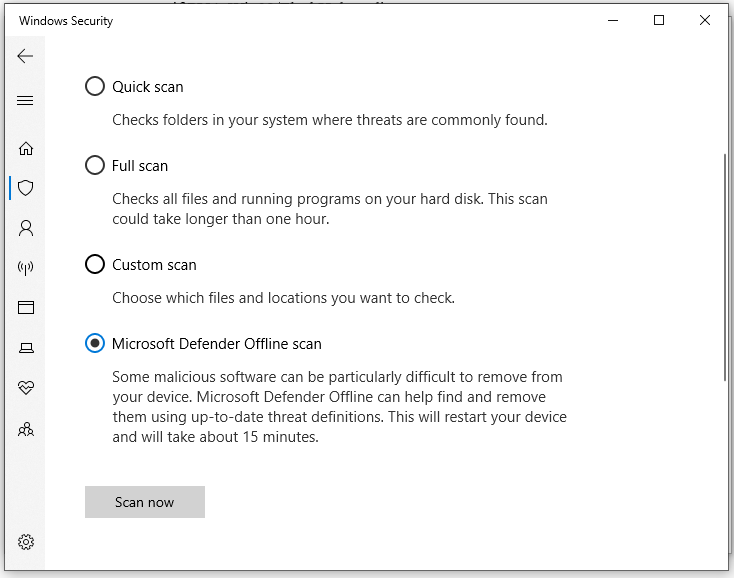
Шаг 5. После сканирования удалите или поместите в карантин обнаруженные угрозы, а затем перезагрузите компьютер, чтобы проверить, исчезнет ли PUA:Win32/FlashHelper.
Способ 2. Просканируйте свой компьютер с помощью стороннего антивирусного программного обеспечения
Некоторые вирусы или вредоносные программы могут получить доступ к вашему устройству во время его работы. В этом случае вы можете войти в безопасный режим. При этом ваше устройство загрузит ограниченный набор драйверов и файлов, которые могут помочь предотвратить запуск этих угроз.
Шаг 1: войти в безопасный режим
Чтобы войти в безопасный режим, вам необходимо загрузиться в среду восстановления Windows (ВинРЕ). Ваш компьютер автоматически войдет в WinRE после трех неудачных загрузок. Вот как это сделать:
Шаг 1. Выключите компьютер > перезагрузите его > нажмите кнопку Власть кнопку, когда вы увидите логотип Windows на экране.
Шаг 2. Повторите этот процесс 2 или более раз, пока не появится сообщение Автоматический ремонт экран. Нажмите на Расширенные настройки войти Среда восстановления Windows.
Шаг 3. Перейти к Устранение неполадок > Расширенные настройки > Параметры запуска > Перезапуск.
Шаг 4. После перезагрузки компьютера нажмите F5 включить Безопасный режим с поддержкой сети.
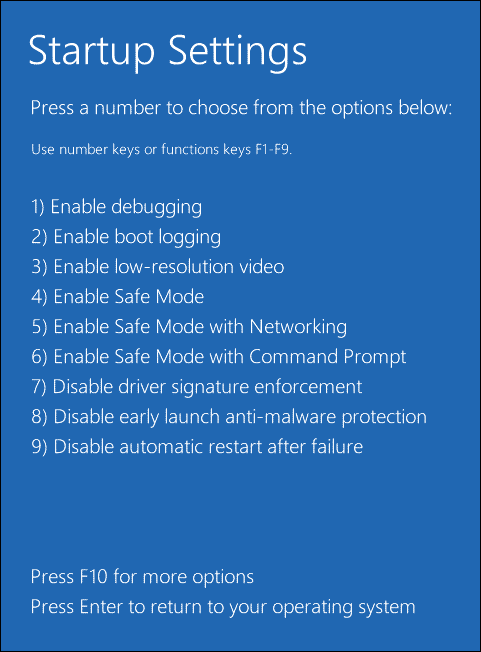 Шаг 2. Удаление подозрительных программ
Шаг 2. Удаление подозрительных программ
Теперь вы находитесь в безопасном режиме и можете попробовать удалить все подозрительные программы, установленные на вашем компьютере. Вот как это сделать:
Шаг 1. Нажмите Победить + р открыть Бегать коробка.
Шаг 2. Введите appwiz.cpl и ударил Входить запускать Программы и компоненты.
Шаг 3. В списке приложений щелкните правой кнопкой мыши подозрительную программу и щелкните ее правой кнопкой мыши, чтобы выбрать Удалить.
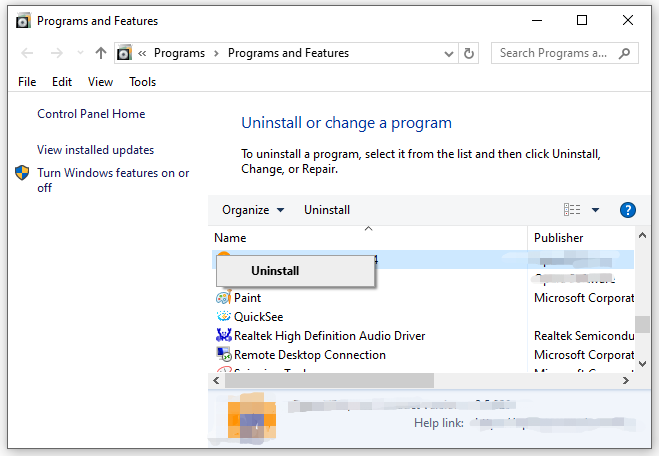
Шаг 4. Нажмите Удалить еще раз, чтобы подтвердить эту операцию, и следуйте инструкциям на экране, чтобы завершить процесс.
Шаг 3: сброс браузеров к настройкам по умолчанию
Поскольку PUA:Win32/FlashHelper может изменить настройки вашего браузера, вам необходимо сбросить настройки браузера до настроек по умолчанию, чтобы отменить его последствия. Вот как можно сбросить настройки Google Chrome:
Шаг 1. Запуск Гугл Хром.
Шаг 2. Нажмите на трехточечный значок и выберите Настройки.
Шаг 3. Нажмите Сбросить настройки > Восстановить настройки до исходных значений по умолчанию > Сбросить настройки.
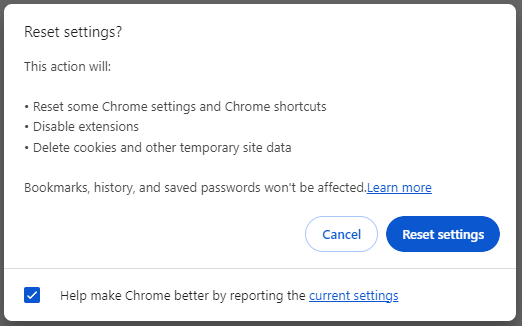
Шаг 4. Просканируйте свой компьютер с помощью стороннего антивирусного программного обеспечения
Чтобы удалить основные файлы PUA:Win32/FlashHelper, лучше прибегнуть к стороннему антивирусному программному обеспечению, например Malwarebytes. Вот как это сделать:
Шаг 1. Скачать Malwarebytes на вашем компьютере.
Шаг 2. После установки запустите эту программу и нажмите «Начать».
Шаг 3. Нажмите «Сканировать», чтобы начать глубокое сканирование вашего компьютера. После сканирования нажмите «Карантин», чтобы удалить обнаруженные угрозы.
Шаг 4. Перезагрузите компьютер.
Чтобы обеспечить безопасность ваших данных, недостаточно просто использовать программное обеспечение безопасности для сканирования вашего компьютера. Как добавить дополнительный уровень защиты к вашим данным? Хорошим выбором для вас может стать программное обеспечение для резервного копирования ПК под названием MiniTool ShadowMaker.
Этот инструмент предназначен для предоставления решений по защите данных и аварийному восстановлению для пользователей Windows. Он поддерживает резервное копирование файлов, резервное копирование системы, резервное копирование дисков и резервное копирование разделов. Более того, также разрешена синхронизация файлов и клонирование дисков. Теперь давайте посмотрим, как создать резервную копию важных файлов с помощью этого инструмента:
Шаг 1. Загрузите, установите и запустите пробную версию MiniTool ShadowMaker.
Пробная версия MiniTool ShadowMakerНажмите, чтобы загрузить100% чисто и безопасно
Шаг 2. В Резервное копирование На странице вы можете выбрать источник и место назначения резервного копирования.
Резервный источник – ударять ИСТОЧНИК > Папки и файлы а затем проверьте файлы, которые хотите защитить.
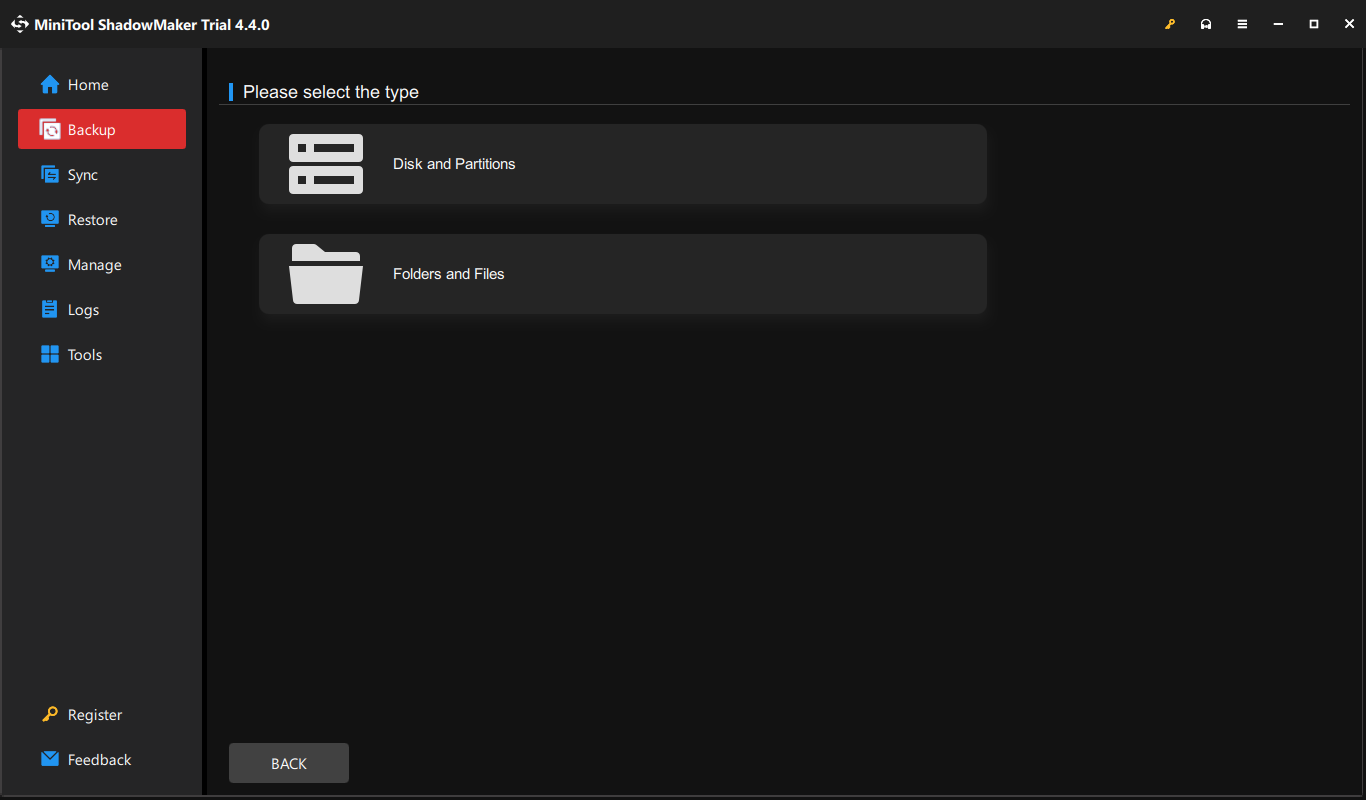
Место назначения резервного копирования – идти к МЕСТО НАЗНАЧЕНИЯ чтобы выбрать внешний жесткий диск или USB-накопитель в качестве пути хранения.
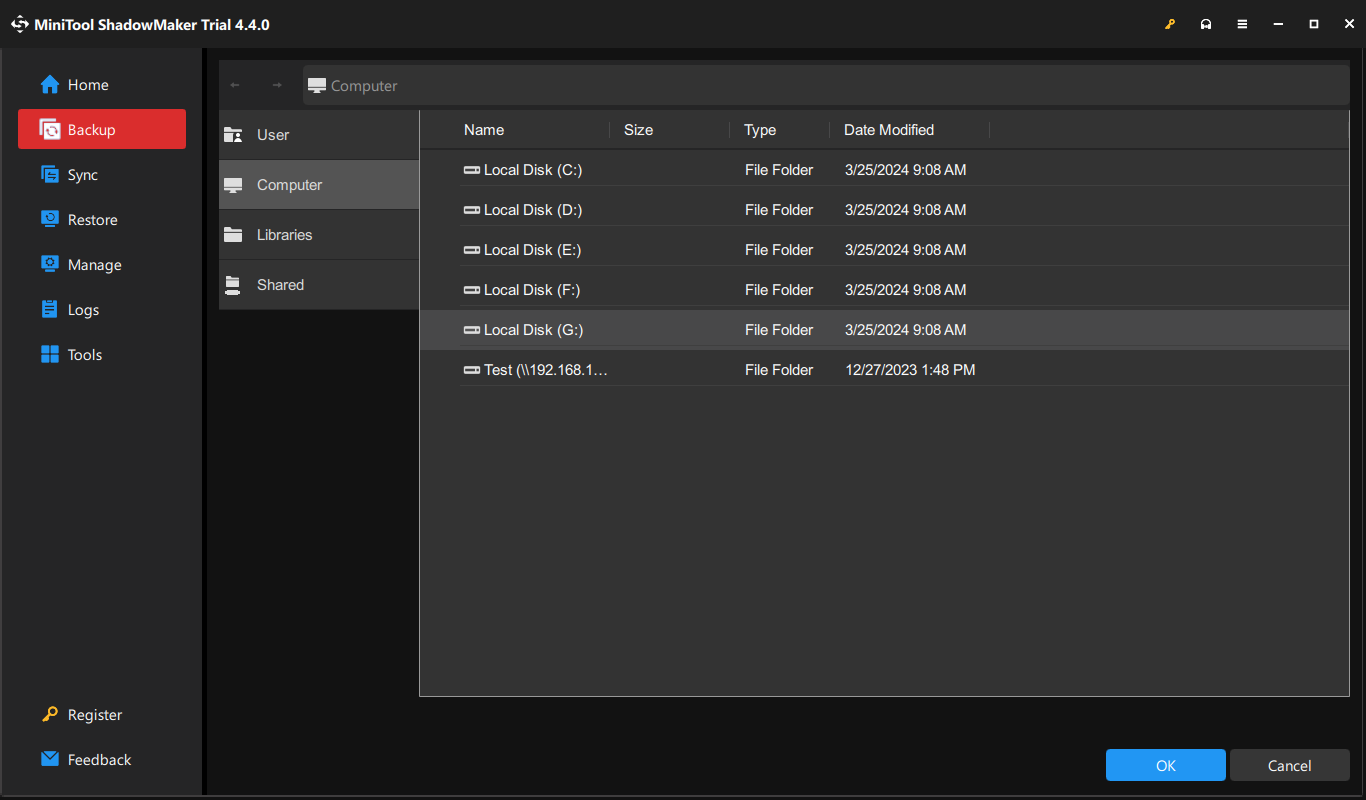
Шаг 3. Нажмите Резервное копирование сейчас чтобы немедленно приступить к выполнению задачи.
Заключительные слова
Таким образом, это руководство иллюстрирует определение PUA:Win32/FlashHelper и способы его удаления с вашего компьютера двумя способами. Если вы стали жертвой рекламного ПО FlashHelper, вы можете попробовать. Также мы представляем удобный инструмент MiniTool ShadowMaker для защиты ваших данных. Хорошего дня!